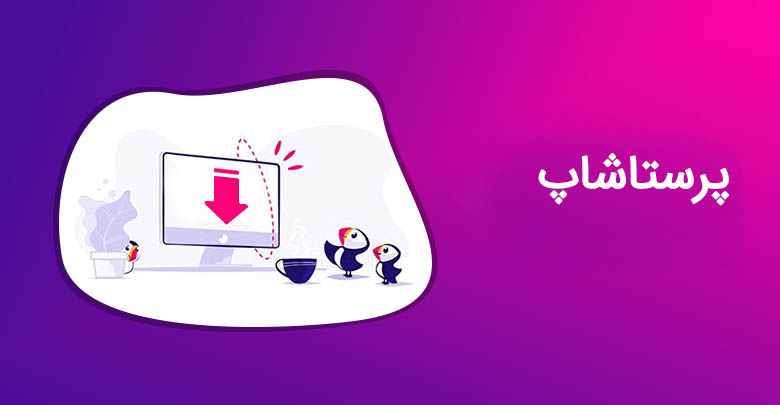یکی دیگر از روش های راه اندازی فروشگاه اینترنتی، استفاده از پرستاشاپ است. در این مقاله می خوانید که پرستاشاپ چیست؟ چطور باید prestashop را نصب کرد و چه تفاوتی با وردپرس دارد؟
پرستاشاپ چیست؟
PrestaShop یک پلتفرم منبع باز است که در سال ۲۰۰۷ و باهدف توسعه تجارت الکترونیکی، عرضه شد. این پلتفرم رایگان بوده و برای بارگیری و استفاده در دسترس عموم قرار دارد. اگرچه این بدان معنی نیست که PrestaShop یک راه حل کاملا رایگان است. اگر تصمیم به استفاده از آن دارید، احتمالا برای توسعه تجارت الکترونیکی خود نیاز به خرید بعضی از افزونهها، ماژولها و احتمالا قالبهای (در برخی موارد گران قیمت) آن دارید.
البته استفاده از قالب پیشفرض، هیچ مشکل و خللی برای استفاده شما از PrestaShop جهت سایت فروشگاه اینترنتی دلخواه شما، ایجاد نخواهد کرد، اما ازآنجاکه احتمالا شما نیز در کسبوکار خود در حال رقابت با سایرین در فضای آنلاین هستید، نیاز به ویژگیهای بصری و طراحی متفاوت و خاص خود دارید. با این کار خواهید توانست با “سفارشیسازی” ظاهر سایت خود، به شیوه موثرتری به جذب مخاطب و مشتری بپردازید.
پرستاشاپ یا وردپرس، کدام انتخاب بهتری است؟
شاید این سوال برای شما ایجاد شده باشد که پرستاشاپ یا وردپرس؟ برای پاسخ به این سوال باید بدانید
- افزونه های ووکامرس نسبت به پرستاشاپ از تنوع بیشتری برخوردار است.
- قالب های وردپرس تنوع بیشتری نسبت به prestashop دارد
- قیمت افزونه های جانبی برای تکمیل فروشگاه در ووکامرس نسبت به پرستاشاپ کمتر است.
- سرعت پرستاشاپ نسبت به ووکامرس قابل قبول تر است.
- سیستم موجودی انبار در پرستاشاپ نسبت به ووکامرس بهتر عمل می کند
در اخر باید تصمیم بگیرید نسبت به کاربری شما، کدام پلتفرم بهتر است. در ادامه با آموزش نصب پرستاشاپ همراه ما باشید.
نصب پرستاشاپ روی هاست
برای نصب پرستاشاپ روی سی پنل، همانند نصب وردپرس ابتدا باید فایل نصب پرستاشاپ را در صفحه Public_html بارگذاری و سپس دیتابیس بسازید.
در ادامه آموزش نصب prestashop، ادرس سایت خود را در مرورگر وارد کنید تا وارد پروسه ویزارد نصب پرستاشاپ شوید. از اینجا به بعد در نصب پرستاشاگ می توانید مانند وردپرس مراحل را با زدن تیک و وارد کردن اطلاعات فروشگاه خود جلو ببرید.
اگر میخواهید ابتدا محیط پرستاشاپ را تست کنید و سایت خود را به صورت تستی بالا بیاورید، بهتر است ابتدا به سراغ نصب پرستاشاپ روی wamp بروید و آن را روی لوکال هاست نصب کنید.
در این مطلب، با آموزش نصب قالب در PrestaShop با شما همراه خواهیم بود. توضیح اینکه دیگر لازم نیست نگران نصب برنامههای FTP مانند FileZilla باشید، زیرا این سیستم بهتنهایی قادر به اضافه کردن این موارد خواهد بود. در مورد نحوه تغییر قالب وردپرس در مقالات دیگر ایران هاست به طور کامل توضیح داده ایم.
آموزش نصب قالب در پرستاشاپ PrestaShop
برای نصب قالب PrestaShop ، از داشبورد مدیریت به قسمت Preferences رفته و بر روی گزینه “Themes” کلیک کنید.
ورود به منوی تنظیمات برای نصب قالب در PrestaShop
در ادامه بر روی گزینه “Add new theme” در نوار ابزار بالا کلیک کنید.
وارد نمودن آدرس فایل قالب برای نصب در PrestaShop
چهار روش مختلف برای نصب قالب در PrestaShop
- پیدا کردن و افزودن فایل از رایانه شخصی خود
- وارد نمودن آدرس اینترنتی یا URL قالب جدید در بخش مربوط به آن
- وارد کردن فایل با کمک FTP یا پروتکل انتقال فایل
- ساختن قالب توسط خود، که به کمی مهارت در سطح پیشرفته برای توسعه وب احتیاج دارد.
البته کلیات نصب قالب پرستاشاپ تقریبا در هر چهار روش، مشابه یکدیگر میباشند که در این آموزش به دلیل سادگی و سهولت بیشتر روش اول، به نصب قالب از روی کامپیوتر شخصی خود میپردازیم. پلتفرم PrestaShop دارای طرحها و قالبهای زیبای فراوانی برای انتخاب است. برخی از این قالبها رایگان و برخی نیز مستلزم پرداخت هزینه هستند. شما میتوانید با جستجو در Google با استفاده از عبارت “قالب رایگان PrestaShop”، قالبهای رایگان مناسب متعددی پیدا کنید. فقط در مورد منبع، دقت داشته باشید و مطمئن شوید که فایلهای قانونی را دانلود میکنید.
سپس برای جستجو در کامپیوتر خود، بر روی دکمه “Add File” کلیک کنید. قالب مورد نظر باید با فرمت ZIP باشد، و در غیر این صورت قادر به ادامه و نصب آن نخواهید بود.
انتخاب فایل قالب برای نصب در PrestaShop
پس از افزودن فایل قالب از کامپیوتر خود، بر روی دکمه “Save” در قسمت پایین سمت راست صفحه کلیک کنید.
نصب قالب در PrestaShop
در این مرحله از نصب قالب پرستا شاپ ، پس از بارگذاری موفقیت آمیز فایل قالب، به صفحه Theme باز خواهید گشت. حال به پایین صفحه بروید و در بخش با عنوان “Select a theme for the “store name” shop” قالب مورد نظر خود را جهت اعمال، انتخاب کنید.
انتخاب قالب نصب شده برای فعالسازی در PrestaShop
همانطور که در تصویر نیز مشاهده میکنید، یک قالب جدید با عنوان “Minimal” در این بخش وجود دارد.
قالب جدید را انتخاب کنید و سپس با ظاهر شدن پیام “Use this theme” بر روی آن کلیک نمایید تا قالب مورد نظر فعال شود.
فعالسازی قالب نصب شده در PrestaShop
برخی از این قالبها برای عملکرد درست و یا بهتر، همراه با افزونهها یا ماژولهای خاص خود، ارائه میشوند. در صفحه “Modules to Install” میتوانید هر یک از آنها را به دلخواه انتخاب نموده و بقیه را، غیرفعال کنید. همچنین میتوانید ماژولها و افزونهها را به همان صورت که هستند نگهدارید. پس از انجام تنظیمات مورد نظر و آمادگی در این مرحله، بر روی دکمه “Save” در قسمت پایین سمت راست صفحه کلیک کنید.
ذخیره تغییرات پس از نصب قالب در PrestaShop
در این گام اجزای لازم برای قالب خاص شما نصب خواهد شد. در این مثال آموزشی، ما پیام اخطاری دریافت کردیم که باید اندازه تصاویر را متناسب با طرح جدید، تغییر دهیم. این مسئله به این دلیل است که قالبهای مختلف اغلب ابعاد تعریف شده متفاوتی برای تصویر دارند. اما ازآنجاکه این فرایند نصب، تازه است، نیاز به نگرانی و رفع مسئله خاصی نیست.
حال بر روی دکمه “Finish” در پایین صفحه کلیک کنید.
اتمام مراحل نصب قالب در PrestaShop
قالب جدید شما برای شخصی سازی مانند اضافه کردن لوگو و سایر موارد دلخواهتان آماده است.
راهاندازی یک فروشگاه آنلاین یکی از محبوبترین راههای کسب درآمد آنلاین است. با داشتن بستر مناسب بازاریابی و مجموعهای از کالاهای باکیفیت، میتوانید بهراحتی یک سایت موفق بسازید.
پیدا کردن قالب مناسب به چه صورت است؟
شاید یافتن قالب متناسب با نیازهای شما، یکی از دشوارترین بخشهای تنظیمات PrestaShop باشد. پس ابتدا مطمئن شوید که قالب مورد نظر با نسخه برنامه شما سازگار است و نیز متناسب با زمینه فعالیت فروشگاه اینترنتی شما است. البته به خاطر داشته باشید که بسیاری از قالبها، با انواع مختلفی از گزینههای سفارشیسازی در دسترس هستند.
روش افزایش امنیت در پرستاشاپ
- مسدود کردن دسترسی به دایرکتوری مدیر پس از نصب Prestashop
- تعیین رمز عبور قوی برای مدیر
- بهروزرسانی نرم افزار
- تعریف سطوح دسترسی و تعیین مجوزهای فایلها دیگر
- دقت در نصب افزونههای ایمن و معتبر، یکی از اقدامات مهم در بهبود تنظیمات امنیتی در PrestaShop
- غیرفعال کردن توابع خطرناک PHP
- استفاده از پروتکل رمزگذاری SSL
- استفاده از الگوریتمهای رمزنگاری و حفظ امنیت داده ها و اطلاعات
آموزش نصب ماژول در پرستاشاپ ( PrestaShop )
مرحله ۱: پس از ورود به بخش مدیریت PrestaShop در تب ماژول ها یا همان افزونه ها، بر روی دکمه افزودن یک ماژول جدید کلیک نمایید.
مرحله ۲: اگر فایلی از آن ماژول یا افزونه به صورت آنلاین وجود دارد، آدرس URL آن را در نوار آدرس URL ماژول وارد کنید و سپس بر روی Download this module کلیک کنید.
مرحله ۳: اگر فایل در کامپیوتر شما قرار دارد نیز بر روی Browse کلیک کنید تا کادر جستجو در رایانه شما باز شود، سپس فایل را انتخاب کنید و پیام نمایش داده شده را تایید کنید.
مرحله ۴: در پایان بر روی Upload this module کلیک کنید.
نحوه نصب ماژول در PrestaShop به صورت دستی
نصب ماژول پرستاشاپ ان هم بصورت دستی ممکن است برای مبتدیان کمی خسته کنند و مشکل باشد چراکه به سطحی از اطلاعات و آشنایی با FTP و غیره نیاز دارد.
یک نرمافزار فشرده سازی نصب کنید
ماژول های PrestaShop اغلب به صورت یک فایل آرشیو با فرمت ZIP ارائه میشوند که حاوی فایلها و پوشههای متعدد به صورت فشرده یا فشرده نشده هستند. این فایلهای آرشیو توسط نرمافزارهای مخصوص ایجاد میشوند و در نتیجه استفاده از آنها برای باز کردن فایلهای آرشیو ضروری است. به عنوان مثال میتوانید از نرم افزا ۷-Zip که یک برنامه رایگان نیز هست، استفاده کنید.
باز کردن و استخراج فایلهای آرشیو
افزونه شامل یک پوشه شامل تمام فایلهایی است که ماژول را تشکیل میدهند. به عنوان مثال افزونه “my module” از یک پوشه به نام mymodule با فایلها و پوشههای دیگر مانند پیامها، تصاویر و غیره تشکیل شده است. سپس همه این فایلها و پوشهها در یک آرشیو با فرمت ZIP (فایل فشرده شده) گردآوری میشوند.
بنابراین برای بازیابی و نصب افزونه در PrestShop باید پوشه افزونه و محتویات آن را از فایل آرشیو استخراج کنید، زیرا بعدا به این پوشه و محتویات آن نیاز خواهید داشت.
انتقال افزونه با کمک FTP
انتقال فایلهای مورد نیاز برای نصب افزونه در PrestaShop در سرور میزبان شما با استفاده از پروتکل ویژه انتقال فایل یا همان FTP صورت میگیرد.
برای این منظور دو راهحل در اختیار دارید:
- میزبان وب شما در پنل مدیریت سرویس میزبانی، یک رابط کاربری ارائه نموده که به شما امکان میدهد با استفاده از FTP افزونه خود را به سایت انتقال دهید. در این حالت باید به پنل خود متصل شوید و افزونه را به پوشه modules در فروشگاه خود انتقال دهید.
- سرویس دهنده شما کدهای دسترسی به حساب کاربری FTP را در اختیار شما قرار میدهد و شما باید با استفاده از نرمافزارهای FTP افزونهها را به سرور منتقل نمایید. با نصب نرم افزار FileZilla که یکی از نرمافزارهای محبوب و شناخته شده در خصوص سرویس FTP میباشد که میتوانید انتقال فایل ماژول را به راحتی انجام دهید.
برخی از سرویس دهندهها هر دو راهحل را به صورت همزمان ارائه میکنند که میتوانید روش راحت و متناسب با شرایط خود را انتخاب کنید.
همانطور که در تصویر زیر نشان داده شده است، برای نصب افزونه در PrestaShop باید فایل افزونه را داخل پوشه modules در فروشگاه، قرار داد.
نصب ماژول در پرستاشاپ و انجام تنظیمات و پیکربندی
پس از انتقال افزونه به سرور، باید آن را در بخش فروشگاه سایت خود نصب کنید. برای این منظور باید به صفحه مدیریت فروشگاه خود (Back Office) متصل شوید، سپس در تب مدیریت پنل – افزونهها یا ماژول ها، افزونه مورد نظر را پیدا کرده و روی دکمه “نصب” کلیک کنید. در صورت موفقیتآمیز بودن نصب افزونه در PrestaShop، یک پیام با مضمون “نصب افزونه با موفقیت انجام شد” نمایش داده خواهد شد.
برخی از افزونهها دارای قابلیت انجام تنظیمات و پیکربندی پس از نصب هستند. در این صورت، پس از نصب افزونه در PrestaShop یک لینک یا کادر با عنوان “Configure” یا پیکربندی در مقابل افزونه ظاهر میشود که برای دسترسی به رابط پیکربندی و تنظیمات بیشتر میتوانید بر روی این لینک کلیک کنید.
سوالات متداول